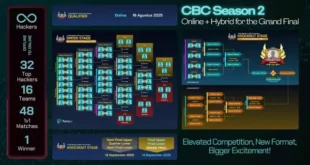Optekno – Bikin Gaming Makin Lancar, Cara Update Driver Nvidia Tanpa Bikin Kantong Jebol
Harga perangkat gaming sekarang emang bikin geleng-geleng kepala, ya kan? Nah, buat kita-kita yang pengen tetap nge-game dengan lancar tanpa harus jual ginjal, ada satu trik jitu nih: update driver Nvidia! Seriusan deh, ini salah satu cara paling ampuh buat dongkrak performa PC atau laptop gaming kamu tanpa perlu keluar duit sepeser pun. Artikel ini bakal ngebahas tuntas gimana caranya, langkah demi langkah, biar kamu nggak bingung lagi. Dijamin, gaming jadi makin asik!
Mengapa Update Driver Nvidia Penting?
Pernah nggak sih lagi asik-asikan main game, eh tiba-tiba nge-lag parah? Atau grafisnya jadi aneh bin ajaib? Nah, bisa jadi itu gara-gara driver Nvidia kamu udah ketinggalan zaman. Ibaratnya kayak gini, driver itu kayak juru bahasa yang ngejelasin ke kartu grafis (VGA) kamu, apa sih maunya si game. Kalau juru bahasanya outdated, ya jelas aja jadi nggak nyambung dan performanya jadi kacau.
Update driver itu penting banget karena:
- Performa Meningkat: Driver terbaru biasanya udah dioptimalkan buat game-game baru. Jadi, ya jelas performanya bakal lebih baik.
- Bug Fixed: Developer Nvidia itu nggak tidur kok. Mereka terus berusaha memperbaiki bug dan masalah-masalah yang muncul di driver sebelumnya.
- Fitur Baru: Kadang, update driver juga nambahin fitur-fitur keren baru yang bisa bikin pengalaman gaming kamu makin seru.
- Stabilitas: Driver yang stabil itu penting banget biar game nggak crash atau error di tengah-tengah permainan. Kan nyebelin banget tuh kalau lagi seru-serunya, tiba-tiba keluar sendiri.
Jujur aja, aku juga sempat mikir update driver itu ribet banget. Tapi ternyata, sekarang udah gampang banget kok. Ada dua cara utama yang bisa kamu coba: lewat aplikasi Nvidia App, atau secara manual. Kita bahas satu-satu, ya!
Cara Update Driver Nvidia dengan Nvidia App
Cara ini menurutku yang paling simpel dan recommended buat pemula. Nvidia App itu kayak toko serba ada buat urusan driver.
Langkah-langkah Update via Nvidia App:
1. Download dan Install Nvidia App: Cari aja di Google “Nvidia App download”. Pastiin download dari situs resminya Nvidia, ya. Jangan sampai ketipu link phising abal-abal.
2. Bikin Akun: Kalau belum punya, bikin akun Nvidia dulu. Gampang kok, kayak bikin akun di media sosial biasa.
3. Buka Aplikasi: Nah, begitu udah login, langsung aja cari tab “Driver”. Biasanya ada di bagian atas aplikasi.
4. Cek Pembaruan: Klik tombol “Periksa Pembaruan” atau sejenisnya. Aplikasi bakal otomatis nyari driver terbaru yang cocok sama VGA dan sistem operasi kamu.
5. Unduh dan Install: Kalau ada driver baru, tinggal klik “Unduh” terus pilih “Instalasi Ekspres”. Instalasi Ekspres ini prosesnya lebih cepat dan nggak ribet. Tinggal tungguin aja sampai selesai.
Selesai! Gampang kan? Nggak perlu pusing mikirin yang aneh-aneh. Tapi, kalau kamu pengen lebih “mengulik” atau punya masalah sama Nvidia App, cara manual bisa jadi pilihan.
Cara Update Driver Nvidia Secara Manual
Cara manual ini sedikit lebih teknis, tapi tetep nggak susah kok. Asalkan kamu teliti dan ikutin langkah-langkahnya dengan benar.
Langkah-langkah Update Manual:
1. Kenali VGA Kamu: Penting banget nih! Kamu harus tau persis merek dan model VGA kamu. Bisa diliat di kardusnya, atau di Device Manager (klik kanan tombol Start, pilih Device Manager, terus cari di bagian Display adapters).
2. Kunjungi Situs Web Nvidia: Buka browser kamu dan masuk ke situs web Nvidia bagian download driver.
3. Isi Formulir: Nah, di sini kamu harus isi beberapa informasi tentang VGA dan sistem operasi kamu. Pilih:
- Kategori Produk: GeForce, Quadro, atau Tesla (tergantung VGA kamu).
- Seri Produk: Misalnya GeForce RTX 30 Series, atau GeForce GTX 16 Series.
- Produk: Misalnya GeForce RTX 3060 Ti, atau GeForce GTX 1650.
- Sistem Operasi: Windows 10 64-bit, Windows 11 64-bit, atau yang lainnya.
4. Cari dan Unduh: Setelah diisi semua, klik “Cari”. Bakal muncul driver yang cocok sama spesifikasi kamu. Download file drivernya.
5. Install Driver: Setelah selesai diunduh, jalankan file installer drivernya. Pilih “Instalasi Ekspres” biar lebih gampang. Tunggu sampai proses instalasi selesai.
Udah deh! Driver VGA kamu udah berhasil diupdate secara manual. Agak panjang emang langkah-langkahnya, tapi ya gitu deh, kadang ada yang lebih sreg kalau setting sendiri.
Mengatasi Kendala: Instal Ulang Driver Nvidia
Kadang, update driver nggak selalu berjalan mulus. Ada aja masalahnya, kayak bug, error, atau malah bikin performa jadi lebih buruk. Kalau kayak gini, jangan panik! Solusinya adalah instal ulang driver.
Cara Instal Ulang Driver Nvidia:
1. Buka “Tambah atau Hapus Program”: Ketik aja “add or remove programs” di kotak pencarian Windows.
2. Cari Nvidia: Ketik “Nvidia” di kolom pencarian di dalam “Tambah atau Hapus Program”.
3. Hapus Driver: Cari “Nvidia Graphics Driver” di daftar program, klik tiga titik (opsi lainnya), lalu pilih “Hapus” atau “Uninstall”.
4. Ikuti Proses Penghapusan: Ikutin aja instruksi yang muncul di layar. Biasanya sih tinggal klik “Next” terus sampai selesai.
5. Restart PC: Setelah selesai dihapus, restart PC kamu.
Nah, sekarang driver Nvidia kamu udah bersih. Tapi, jangan seneng dulu! Kamu masih perlu menghapus sisa-sisa driver yang mungkin masih ketinggalan di sistem.
Menghapus Driver Game Ready Melalui Device Manager:
1. Buka Device Manager: Klik kanan tombol Start, lalu pilih “Device Manager”.
2. Buka “Display adapters”: Cari dan klik “Display adapters”.
3. Klik Kanan VGA Nvidia: Klik kanan VGA Nvidia kamu, lalu pilih “Properties”.
4. Pilih Tab “Driver”: Klik tab “Driver” di jendela Properties.
5. Uninstall Device: Klik tombol “Uninstall Device”.
6. Centang “Hapus perangkat lunak driver untuk perangkat ini”: Kalau ada opsi ini, centang ya.
7. Konfirmasi dan Restart: Konfirmasi penghapusan, lalu restart PC kamu.
Perlu diingat, setelah melakukan langkah ini, PC kamu sementara waktu bakal pake driver grafis bawaan Windows yang performanya jelas jauh di bawah driver Nvidia. Jadi, buruan install ulang driver Nvidia yang baru ya!
Konfigurasi Driver Game Ready dengan DDU (Display Driver Uninstaller)
DDU ini kayak sapu bersih buat driver VGA. Dia bisa menghapus semua jejak driver lama sampai ke akar-akarnya. Ini berguna banget kalau kamu punya masalah driver yang bandel dan susah diatasi.
Langkah-langkah Konfigurasi DDU:
1. Unduh DDU: Cari aja di Google “DDU download” dan download dari situs resminya.
2. Masuk Safe Mode: Restart PC kamu dan masuk ke Safe Mode. Caranya beda-beda tergantung versi Windows, tapi biasanya sih dengan mencet tombol F8 atau Shift+F8 pas PC baru dinyalain.
3. Jalankan DDU: Setelah masuk Safe Mode, jalankan aplikasi DDU.
4. Pilih Vendor: Pilih “Nvidia” sebagai vendor VGA kamu.
5. Bersihkan dan Restart: Klik opsi yang direkomendasikan: “Bersihkan dan mulai ulang”.
DDU bakal otomatis menghapus semua jejak driver lama dan restart PC kamu. Setelah itu, kamu bisa install ulang driver Nvidia yang baru. Dijamin, masalah driver kamu bakal beres!
Intinya sih, update driver Nvidia itu penting banget buat menjaga performa gaming kamu. Caranya juga nggak susah kok, ada yang simpel lewat Nvidia App, ada juga yang lebih teknis lewat cara manual atau DDU. Tinggal pilih aja yang paling nyaman buat kamu. Jangan lupa, kalau ada masalah, jangan panik! Instal ulang driver adalah solusi yang ampuh.
Semoga artikel ini bermanfaat ya! Sekarang giliran kamu nih, coba update driver Nvidia kamu sekarang dan rasakan bedanya. Kalau ada pertanyaan atau pengalaman menarik, jangan ragu buat share di kolom komentar, ya! Siapa tau bisa jadi inspirasi buat gamer lain. Selamat nge-game! ***
 optekno.com Blognya Orang Melek Teknologi.
optekno.com Blognya Orang Melek Teknologi.